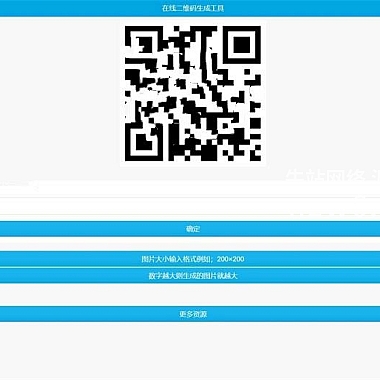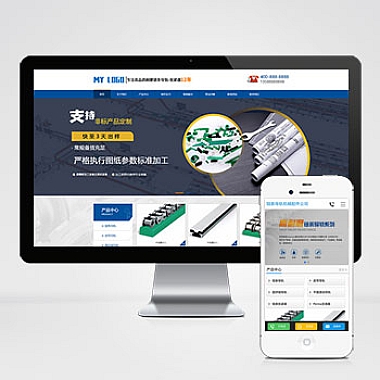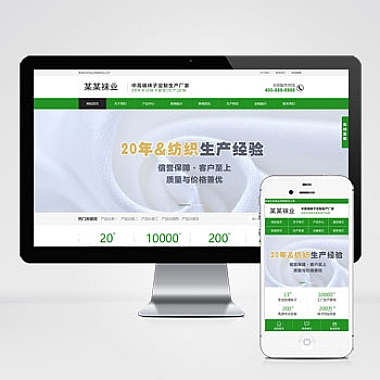centos修改时间,centos改日期
CentOS是一种常用的Linux操作系统,广泛应用于服务器和个人电脑。在使用CentOS时,正确的时间和日期对于系统的正常运行和应用程序的稳定性至关重要。详细介绍如何在CentOS上修改时间和日期,以及修改时间的背景和意义。
CentOS修改时间的方法
在CentOS上修改时间和日期有多种方法,常用的包括使用命令行工具和图形界面工具。下面将介绍这些方法的具体步骤和操作。
使用命令行工具修改时间
1. 使用date命令:在终端中输入date命令,可以显示当前的日期和时间。要修改时间,可以使用date命令的-d参数,后面跟上要修改的日期和时间。例如,要将系统时间设置为2022年1月1日12点,可以输入以下命令:
date -s "2022-01-01 12:00:00"2. 使用hwclock命令:hwclock命令用于设置和显示硬件时钟。要修改硬件时钟,可以使用hwclock命令的--set参数,后面跟上要修改的日期和时间。例如,要将硬件时钟设置为2022年1月1日12点,可以输入以下命令:
hwclock --set --date "2022-01-01 12:00:00"使用图形界面工具修改时间
CentOS提供了图形界面工具来修改时间和日期,方便用户操作。下面介绍两种常用的图形界面工具。
1. 使用系统设置:在CentOS的主菜单中,点击“系统设置”选项,然后选择“日期和时间”。在日期和时间设置界面,可以手动修改日期和时间,并选择时区。点击“应用”按钮后,系统会自动应用修改后的时间和日期。
2. 使用GNOME控制中心:在CentOS的主菜单中,点击“设置”选项,然后选择“GNOME控制中心”。在GNOME控制中心界面,点击“日期和时间”选项,可以手动修改日期和时间,并选择时区。点击“应用”按钮后,系统会自动应用修改后的时间和日期。
CentOS修改时间的注意事项
在修改时间和日期时,需要注意以下几点:
1. 确保有足够的权限:修改时间和日期需要root权限或具有sudo权限的用户才能进行。在使用命令行工具修改时间时,需要在命令前加上sudo或使用root用户登录。
2. 同步网络时间:为了保证时间的准确性,建议将CentOS系统与网络时间服务器同步。可以使用ntpdate命令或图形界面工具进行同步。
3. 调整时区设置:在修改时间和日期时,要正确设置时区。时区设置错误可能导致时间显示不准确,影响系统和应用程序的正常运行。
CentOS修改时间的意义
正确的时间和日期对于CentOS系统的正常运行和应用程序的稳定性至关重要。修改时间的意义包括以下几个方面:
1. 确保系统日志的准确记录:系统日志中的时间戳对于故障排查和安全审计非常重要。如果时间不准确,可能导致日志记录错误,给故障排查和安全审计带来困扰。
2. 确保应用程序的正常运行:某些应用程序对于时间的准确性有严格要求,例如金融交易系统和实时数据处理系统。如果时间不准确,可能导致应用程序出现错误或无法正常运行。
3. 遵守法律法规的要求:一些法律法规对于时间的准确性有明确要求,例如合同签署时间、数据备份时间等。修改时间可以确保系统遵守相关法律法规的要求。
CentOS修改时间的方法和注意事项非常重要,对于系统的正常运行和应用程序的稳定性至关重要。正确的时间和日期可以保证系统日志的准确记录,应用程序的正常运行,并遵守法律法规的要求。建议在使用CentOS时,及时修改和同步时间。